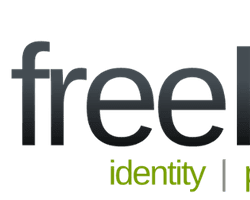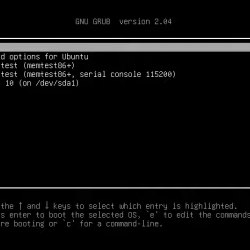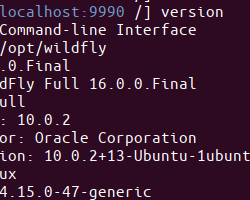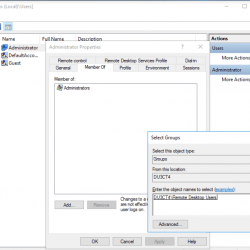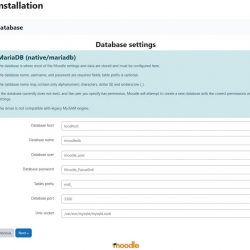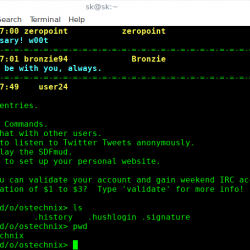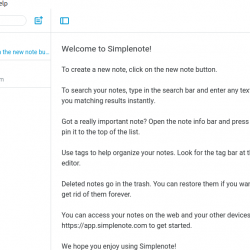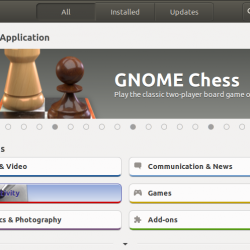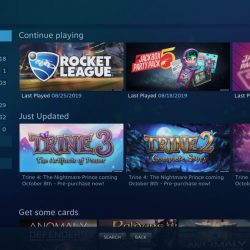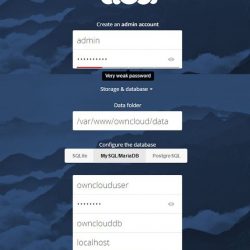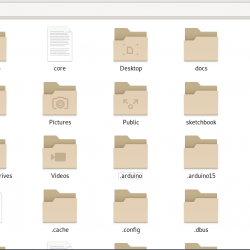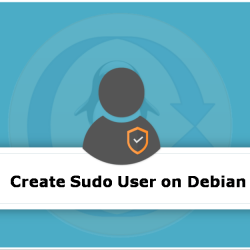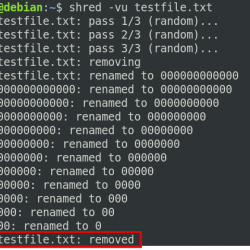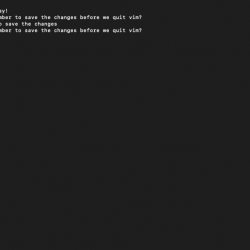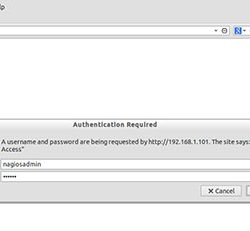在上一篇文章中,我解释了如何将 Ubuntu 18.04 和 Ubuntu 19.04 升级到 Ubuntu 19.10。 但是,由于 Canonical 公司仍然支持 Ubuntu 19.04,因此 Ubuntu 18.04 用户需要先升级到 19.04,然后按照相同的过程升级到 19.10。 本教程将向您展示如何从命令行直接将 Ubuntu 18.04 升级到 Ubuntu 19.10,绕过 Ubuntu 19.04。
为什么 Ubuntu 18.04 需要先升级到 19.04?
如上一篇文章所述,如果 Ubuntu 18.04 用户遵循标准升级程序,他们将被告知首先升级到 19.04。
这是因为 Ubuntu 19.04 仍然受到 Canonical 的支持,并且还没有结束。 在 Ubuntu 19.04 于 2020 年 1 月停产后,Ubuntu 18.04 用户可以按照标准升级程序直接升级到 19.10。 如果不想等3个月,也不喜欢升级两次,可以按照下面的说明直接升级到19.10。
注意:在进行升级之前,您可以使用 systemback 程序从您当前的操作系统创建一个可引导的 ISO 映像。 如果升级失败,您可以使用可引导 ISO 轻松恢复操作系统。 操作系统上的所有内容,包括软件和文件,都将完好无损。 如果您使用的是笔记本电脑,请连接电源。
直接从命令行将 Ubuntu 18.04 升级到 Ubuntu 19.10
我将向您展示的方法是 Ubuntu 发行版升级管理器在幕后如何工作。 唯一的区别是我们将更改为 Canonical 提供给我们的升级路径。
首先,运行以下命令升级现有软件。 (请注意,如果在运行以下命令时安装了新内核,则需要重新启动系统才能继续升级过程。)
sudo apt update && sudo apt dist-upgrade
然后确保你有 update-manager-core 安装包。
sudo apt install update-manager-core
接下来,使用 nano 或您首选的命令行文本编辑器编辑配置文件。
sudo nano /etc/update-manager/release-upgrades
在此文件的底部,将 Prompt 的值从 lts 到 normal.
Prompt=normal